Πώς να προωθήσετε αυτόματα μηνύματα ηλεκτρονικού ταχυδρομείου από το Outlook στο Gmail
Δύο από τις πιο δημοφιλείς υπηρεσίες ηλεκτρονικού ταχυδρομείου που διατίθενται σήμερα είναι το Outlook και το Gmail , κάτι που δεν προκαλεί έκπληξη, καθώς κατασκευάζονται από τη Microsoft(Microsoft) και την Google(Google) αντίστοιχα. Και οι δύο υπηρεσίες email είναι πλούσιες σε χαρακτηριστικά και προσπαθούν πάντα να είναι καλύτερες από τις άλλες.
Τώρα, μέχρι τώρα περιμένουμε όλοι να γνωρίζουν πώς να στέλνουν και να λαμβάνουν email στο Outlook , αλλά τι γίνεται με την προώθηση email(email forwarding) ; Και όχι, δεν μιλάμε για προώθηση ενός μόνο email από τον λογαριασμό σας σε άλλη διεύθυνση email. Όταν λέμε προώθηση, εννοούμε τη δυνατότητα ρύθμισης του λογαριασμού σας στο Outlook ώστε να στέλνει αυτόματα όλα τα λαμβανόμενα email στον λογαριασμό σας στο Gmail .
Πολλοί άνθρωποι μπορεί να το θεωρήσουν δύσκολο, επομένως, μπορεί να αρνηθούν να το δοκιμάσουν ή ακόμα και να πιστέψουν ότι δεν είναι καθόλου δυνατό. Αλλά από την πολυετή εμπειρία μας, μπορούμε να πούμε με βεβαιότητα ότι αυτό είναι πράγματι ένα χαρακτηριστικό του Outlook . Στην πραγματικότητα, όλοι οι μεγάλοι πάροχοι email έχουν αυτή τη δυνατότητα.
Πώς να προωθήσετε αυτόματα μηνύματα ηλεκτρονικού ταχυδρομείου από το Outlook στο Gmail
Λάβετε υπόψη ότι χρησιμοποιούμε το Outlook από τον Ιστό και όχι την έκδοση του Office 365 , επομένως τα πράγματα θα λειτουργούν πολύ διαφορετικά από ό,τι θα περιμένατε. Για να προωθήσετε μηνύματα ηλεκτρονικού ταχυδρομείου από το Outlook.com στο Gmail , κάντε τα εξής:
- Ανοίξτε το Outlook.com
- Ανοίξτε τις Ρυθμίσεις του
- Επιλέξτε Προβολή όλων
- Κάντε κλικ στο Νέος κανόνας
- Προσθέστε έναν νέο κανόνα και προωθήστε μηνύματα
- Ανακατεύθυνση μηνυμάτων σε άλλο λογαριασμό.
Διαβάστε αν χρειάζεστε λεπτομερείς οδηγίες.
Ανοίξτε τις Ρυθμίσεις του Outlook.com
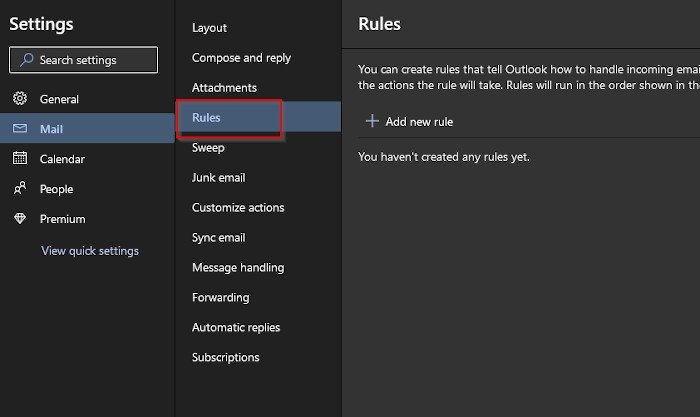
Το πρώτο και πιο σημαντικό βήμα είναι να δημιουργήσετε έναν νέο κανόνα στο Outlook στο Web , και αυτό είναι πολύ εύκολο να επιτευχθεί.
Για να ανοίξετε τις Ρυθμίσεις του Outlook(Outlook Settings) , πρέπει να κάνετε κλικ στο εικονίδιο Ρυθμίσεις «Τροχός» στην επάνω δεξιά γωνία. Στη συνέχεια, από τον πίνακα που ανοίγει, στο κάτω μέρος, θα δείτε Προβολή όλων των ρυθμίσεων του Outlook(View all Outlook settings) . Κάντε κλικ σε αυτό.
Στη συνέχεια, κάντε κλικ στην επιλογή Αλληλογραφία(Mail) > Rules > Add νέου κανόνα και είστε έτοιμοι να πάτε από εκεί.
Προσθέστε έναν νέο κανόνα και προωθήστε μηνύματα
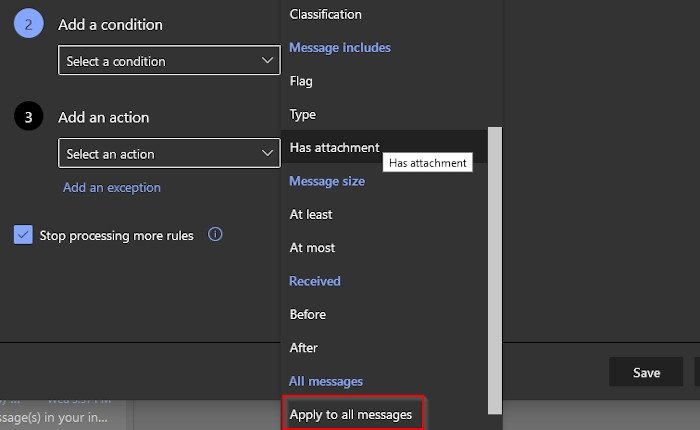
Εντάξει, επομένως, η προσθήκη ενός νέου κανόνα που αναγκάζει το Outlook να στέλνει μηνύματα ηλεκτρονικού ταχυδρομείου στον λογαριασμό σας στο Gmail είναι απλή, απλά κάνοντας κλικ στο Προσθήκη νέου κανόνα(Add New Rule) . Φροντίστε να δημιουργήσετε το όνομα του κανόνα(Rule) και στην περιοχή Προσθήκη συνθήκης(Add Condition) , επιλέξτε Εφαρμογή(Apply) σε όλα τα μηνύματα(All Messages) κάτω από όλα τα μηνύματα(All Messages) .
Τέλος, στην ενότητα που λέει Προσθήκη (Add)ενέργειας(Action) , επιλέξτε Προώθηση(Forward) σε κάτω από τη Διαδρομή(Route) και, στη συνέχεια, εισαγάγετε τη διεύθυνση email του Gmail . Κάντε κλικ στο κουμπί Αποθήκευση(Save) με το ποντίκι σας και αυτό είναι.
Λάβετε(Bear) υπόψη σας εάν χρησιμοποιείτε Office 365 ή Exchange Server 2016 , τότε το Outlook στο Web είναι η μόνη σας επιλογή για να ορίσετε Κανόνες(Rules) για προώθηση μηνυμάτων ηλεκτρονικού ταχυδρομείου σε άλλο λογαριασμό.
Ανακατεύθυνση μηνυμάτων σε άλλο λογαριασμό
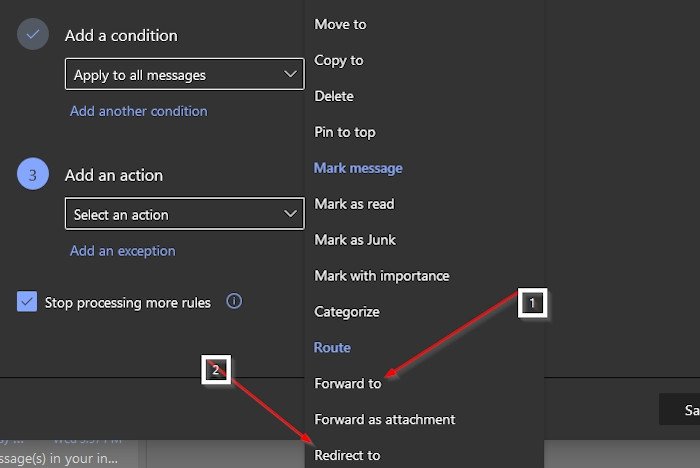
Εάν θέλετε να ανακατευθύνετε μηνύματα αντί να τα προωθήσετε, τότε η εργασία είναι πολύ παρόμοια.
Στην ενότητα Προσθήκη(Add) ενέργειας, επιλέξτε Ανακατεύθυνση(Redirect) σε αντί για τις άλλες επιλογές και αυτό είναι όλο.
Απλώς φροντίστε να προσθέσετε την προτιμώμενη διεύθυνση Gmail και πατήστε το κουμπί Αποθήκευση(Save) για να συνεχίσετε προς τη σωστή κατεύθυνση.
And that’s it!
Related posts
Πώς να προσθέσετε έναν πίνακα σε μηνύματα ηλεκτρονικού ταχυδρομείου Gmail και Outlook
Πώς να αποθηκεύσετε το email ως PDF στο Gmail και το Outlook
Πώς να χρησιμοποιήσετε το Gmail από τη διεπαφή του Outlook.com
Το Email Insights για Windows σάς επιτρέπει να αναζητάτε γρήγορα το Outlook email και Gmail
Πώς να εισαγάγετε επαφές Gmail ή Google στο Outlook
Πώς να αποθηκεύσετε τα email του Gmail ως αρχείο EML στην επιφάνεια εργασίας
Πώς να προωθήσετε μαζικά πολλαπλά μηνύματα ηλεκτρονικού ταχυδρομείου ταυτόχρονα στο Gmail
Πώς να ενεργοποιήσετε και να χρησιμοποιήσετε τη λειτουργία Nudge στο Gmail
Το email έχει κολλήσει στα Εξερχόμενα του Gmail
Τι είναι το αρχείο Gmail και πώς να το χρησιμοποιήσετε;
Πώς να αφαιρέσετε τις κορυφαίες επιλογές από το Gmail Desktop
Είσοδος στο Gmail: Ασφαλείς συμβουλές σύνδεσης και εγγραφής στο Gmail
Πώς να αποσυνδεθείτε από έναν λογαριασμό Google όταν χρησιμοποιείτε πολλούς λογαριασμούς
Πώς να ορίσετε μια Ημερομηνία λήξης στα email σας στο Gmail
Το Gmail δεν στέλνει ή λαμβάνει email
Πώς να αποκλείσετε την παρακολούθηση email στο Outlook και το Gmail;
Πώς να ρυθμίσετε τις ρυθμίσεις IMAP του Gmail στο Outlook
Όρια μεγέθους συνημμένου για Outlook, Gmail, Yahoo, Hotmail, Facebook, WhatsApp
Πώς να χρησιμοποιήσετε τα τσιπ αναζήτησης στο Gmail για να βρείτε καλύτερα τα email σας
Τρόπος προσθήκης και χρήσης λογαριασμού Gmail στο Outlook.com
